Cấu hình thiết bị trên Maipu Managed Cloud Dashboard phần 1
Để xem lại các bài viết liên quan đến Maipu, các bạn có thể xem ở phần dưới
Các bài viết cấu hình, giải pháp về Maipu
Cấu hình Switch
Để cấu hình Switch trên giao diện Dashboard, trên thanh công cụ phía trên nhấn Inventory --> Switch, đây là Module chính để quản lý Switch.

Add Device
Ở góc trên bên trái, chọn mạng, loại thiết bị Switch, điền số sê-ri và tên thiết bị, tên thiết bị không thể lặp lại trong phạm vi đối tượng thuê và số S/N, không thể lặp lại trong toàn bộ phạm vi mạng, các mục được yêu cầu (* không được bỏ trống ) và cuối cùng nhấp vào OK để thêm thiết bị.
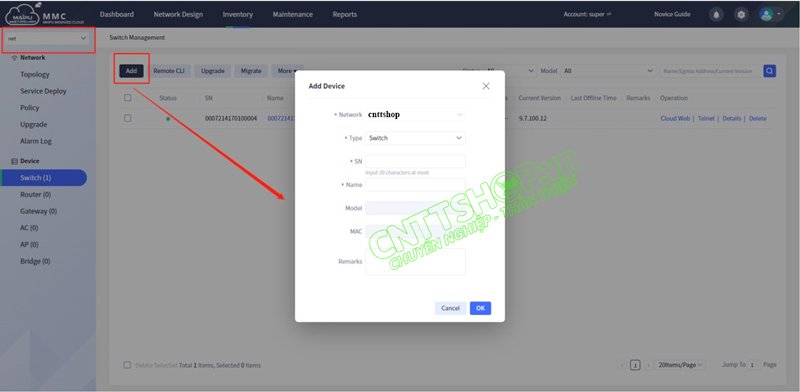
Nếu số sê-ri của thiết bị được lặp lại, hệ thống sẽ thông báo như sau
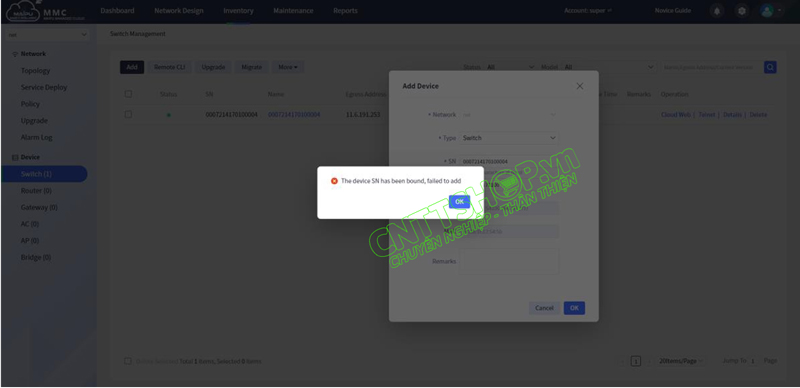
Khi thêm thiết bị có tên trùng lặp, thiết bị sẽ thông báo : 'Tên thiết bị bị trùng lặp trong phạm vi đối tượng thuê, không thể thêm'
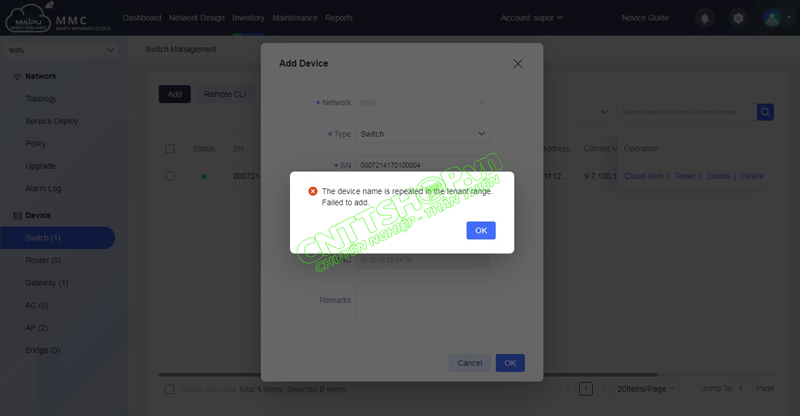
Note
Gateway, Router, AC và Bridge đều có cách hoạt động tương tự như Switch, nên sẽ không cấu hình lại nữa.
Remote Commands
Chọn thiết bị, thiết bị phải là thiết bị trực tuyến, nhấn vào Remote CLI để xem thông tin liên quan của thiết bị (thông tin phiên bản|cấu hình thời gian chạy|cấu hình khởi động|thời gian hiện tại), kết nối (ip giao diện và thông tin trạng thái|mục nhập arp|thông tin định tuyến|ping) và trạng thái đang chạy (trạng thái CPU|trạng thái bộ nhớ). Sau khi chọn lệnh, lệnh hiện tại sẽ được hiển thị trong hộp Input command và người dùng cũng có thể nhập lệnh hiện có vào hộp, nhấn vào nút Send ở bên phải và hộp lớn hiển thị kết quả thực thi lệnh. Nhấn Clear Screen để xóa thông tin thiết bị và nhấn vào Copy để sao chép kết quả
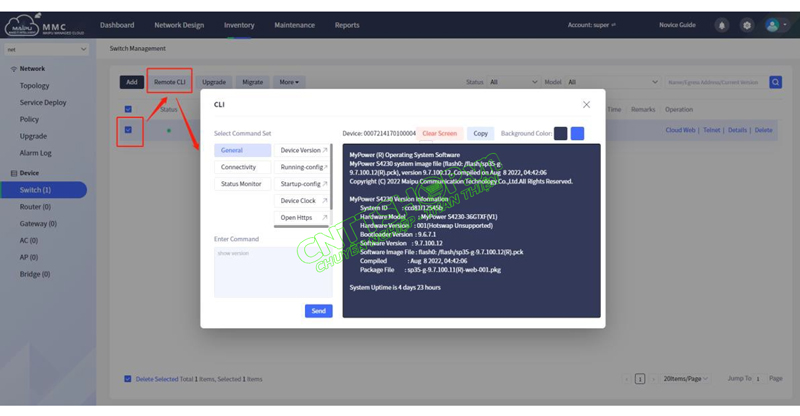
Chọn một thiết bị không Online để thực hiện lệnh từ xa và hệ thống sẽ thông báo rằng chỉ thực hiện được khi thiết bị online
Device Upgrade
Các thiết bị có thể được nâng cấp riêng lẻ hoặc theo lô. Các thiết bị được chọn phải Online. Tiền đề của việc nâng cấp hàng loạt là tất cả các thiết bị thuộc cùng một mô hình và phiên bản phần mềm được nâng cấp là như nhau. Nếu một thiết bị không thể nâng cấp trong bản nâng cấp hàng loạt, nó sẽ không ảnh hưởng đến việc nâng cấp các thiết bị khác. Phiên bản nâng cấp sẽ tự động lưu cấu hình và khởi động lại thiết bị. Khi thiết bị được nâng cấp, bạn có thể xem chi tiết nâng cấp trong trung tâm tác vụ, xem Giới thiệu về trung tâm tác vụ để biết chi tiết.
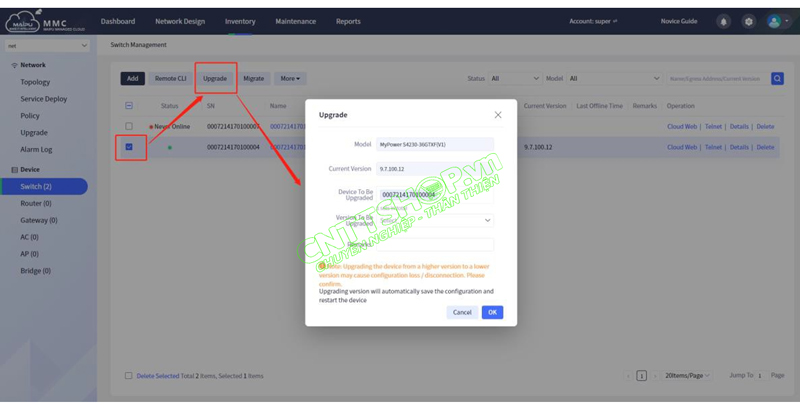
Chọn thiết bị Offline, hệ thống sẽ có thông báo :
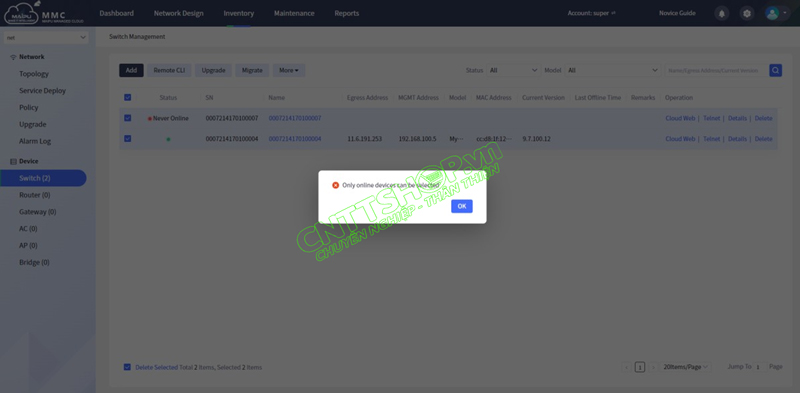
Note
Gateway, APs, Routers và Brigde đều có nâng cấp và hoạt động giống nhau, nên mình sẽ không nhắc lại nữa.
Device Migration
Việc di chuyển thiết bị xảy ra trong cùng một đối tượng thuê và thiết bị được di chuyển sang mạng khác, miễn là người dùng hiện tại có quyền hoạt động trên thiết bị và mạng được di chuyển. Để di chuyển hàng loạt, các thiết bị được chọn phải nằm trong cùng một mạng.
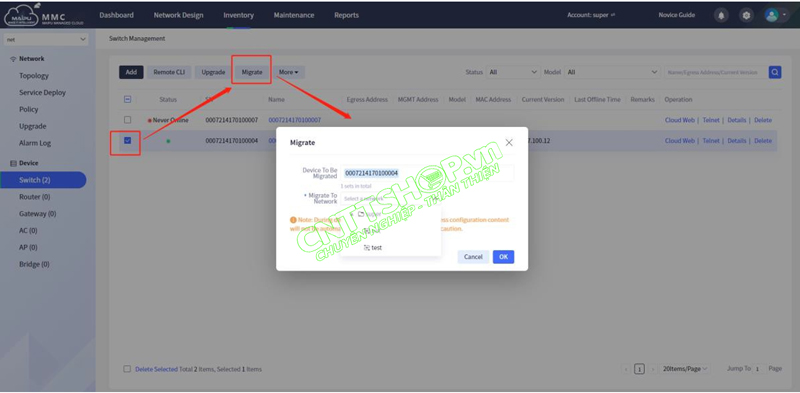
Device Migration
Chúng ta có thể tham khảo mẫu (mẫu cần được người dùng thêm vào) để điền dữ liệu cấu hình. Nội dung cấu hình có chính xác hay không cần được người dùng đảm bảo. Hệ thống chỉ xác minh định dạng và cấu hình không thể được phân phối nếu xác minh định dạng không thành công.
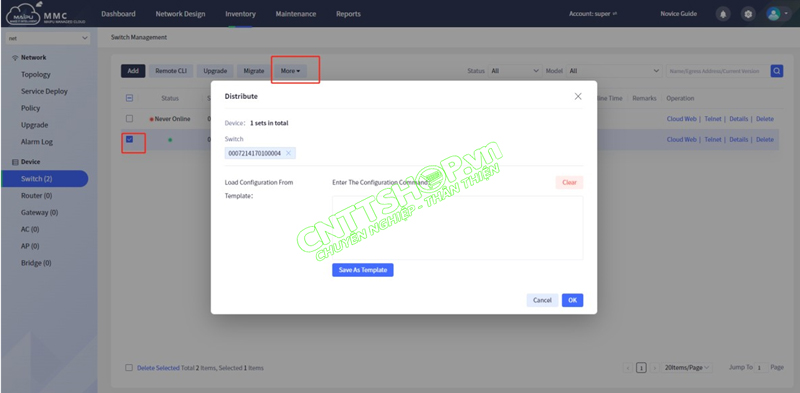
Chọn thiết bị không online và hệ thống sẽ thông báo
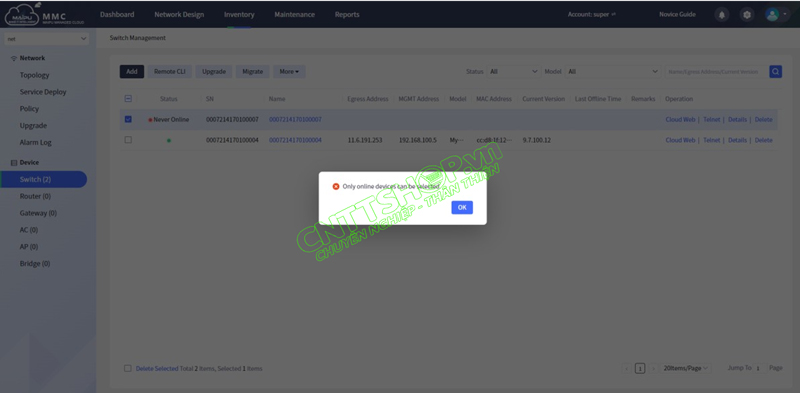
Switch Anti-Loop
Chức năng chống vòng lặp sẽ gửi lệnh bật spanning tree đến thiết bị. Sau khi một vòng lặp xảy ra trên thiết bị, spanning tree sẽ chặn một cổng nhất định theo các quy tắc của nó để ngăn chặn vòng lặp.
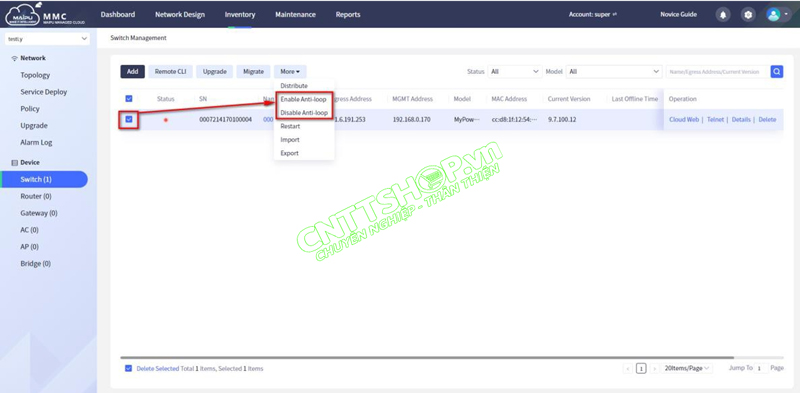
Restart
Người dùng có thể khởi động lại thiết bị riêng lẻ hoặc theo lô (trực tuyến) và cho dù khởi động lại không thành công hay thành công, hệ thống sẽ đưa ra lời nhắc

Sau khi nhấn Restart , hệ thống sẽ thông báo:
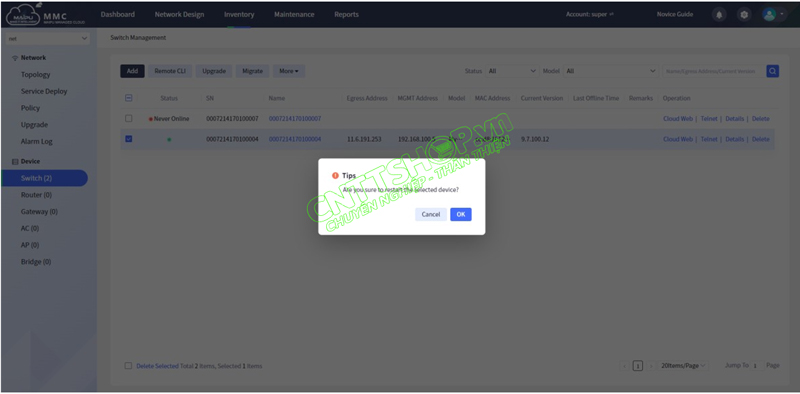
Chọn 1 thiết bị không trực tuyến, hệ thống sẽ đưa ra thông báo: "Chỉ thiết bị online mới có thể chọn"
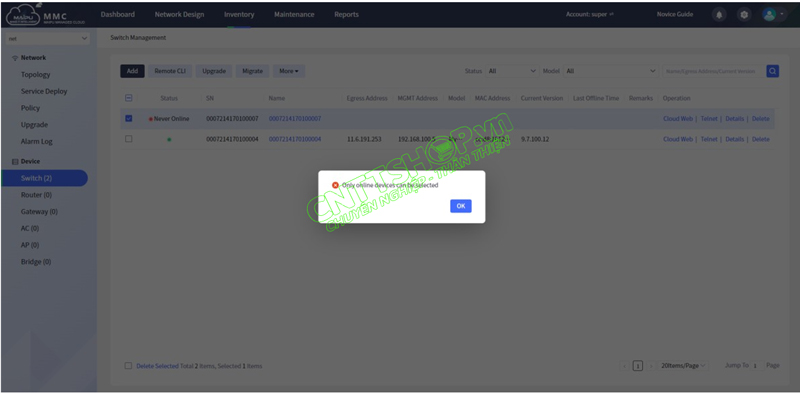
Import
Trên thanh công cụ chọn Inventory--> Switch --> More --> Import, nhập thiết bị có nghĩa là thêm thiết bị chuyển mạch theo lô. Trước tiên, bạn có thể nhấp vào Download Template, điền các thông số tương ứng theo yêu cầu, sau đó nhấp vào Browse để nhập tệp vào hệ thống và cuối cùng nhấp vào OK.
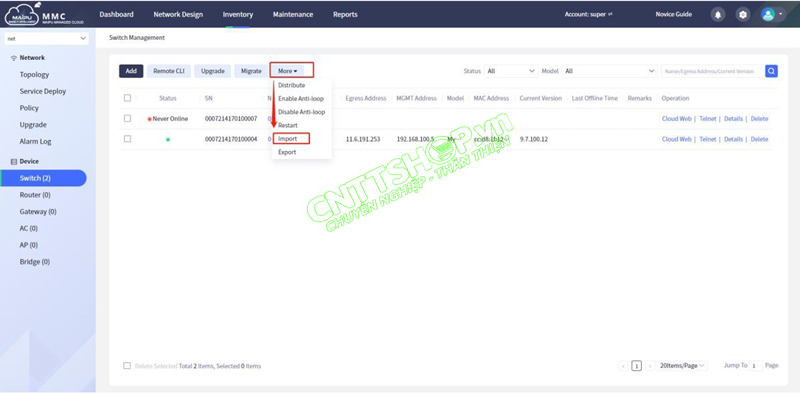
Export
Theo mặc định, xuất tất cả các thiết bị Switch hiện tại và bạn cũng có thể tìm kiếm các thiết bị đáp ứng các điều kiện để xuất
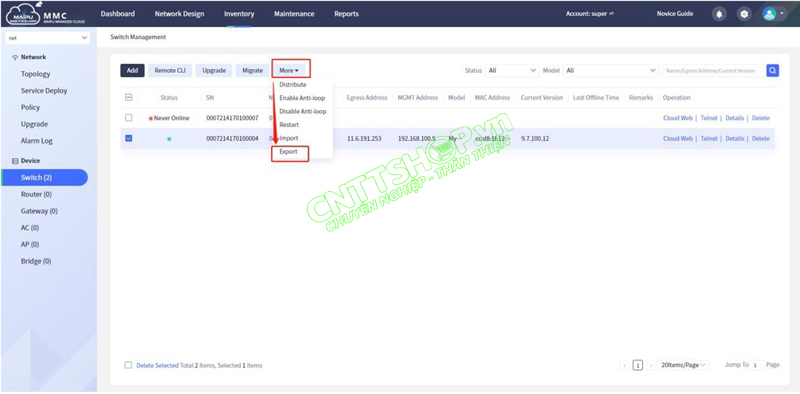
Query Device
Bạn có thể thực hiện truy vấn mờ theo mạng, trạng thái (tất cả|khởi tạo|trực tuyến|ngoại tuyến|nâng cấp|khởi động lại|cung cấp cấu hình|sao lưu cấu hình|không bao giờ trực tuyến), mô hình (tất cả|( hiện đang sở hữu kiểu thiết bị Switch của đối tượng thuê)), tên, địa chỉ xuất và phiên bản phần mềm. Hỗ trợ truy vấn kết hợp nhiều điều kiện, nhấp vào nút  ở góc trên bên phải của trang để truy vấn các thiết bị đáp ứng các điều kiện.
ở góc trên bên phải của trang để truy vấn các thiết bị đáp ứng các điều kiện.
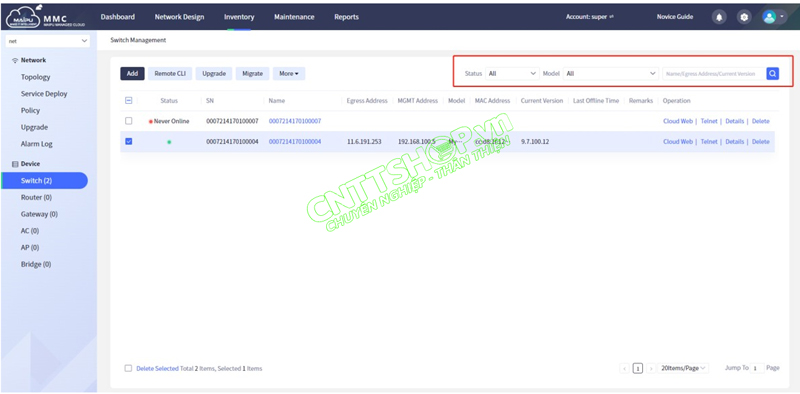
Note
Gateway,APs,Routers.AC, Bridge đều có chức năng tương tự Switch,
Cloud Web
Điều kiện tiên quyết để sử dụng chức năng Cloud Web là cấu hình đường hầm trong hệ thống quản trị viên và chọn http hoặc https theo loại dịch vụ web mà thiết bị kích hoạt. Chức năng Cloud Web có thể sử dụng trực tiếp chức năng Web của thiết bị trong hệ thống quản lý đám mây. Khi không thể truy cập Cloud Web, bạn có thể xóa đường hầm trong Device Details - Tunnel Management và tạo lại nó
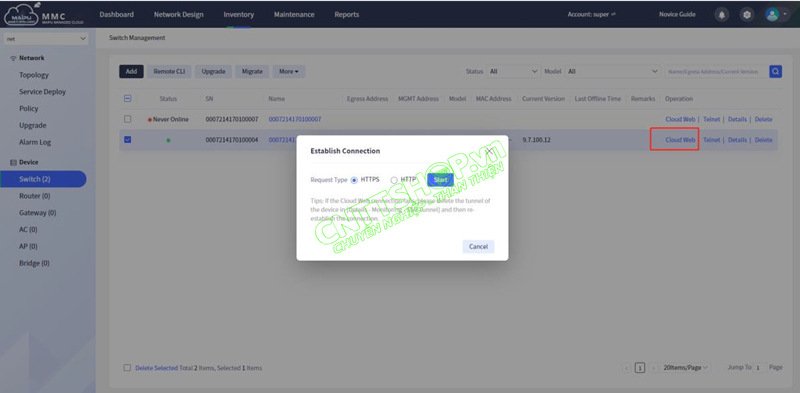
Remote Telnet
Điều kiện tiên quyết để sử dụng chức năng Telnet từ xa là cấu hình đường hầm trong hệ thống quản trị viên. Đối với Telnet từ xa, bạn có thể trực tiếp sử dụng telnet để kết nối với thiết bị trong hệ thống quản lý đám mây, sau đó trực tiếp vận hành thiết bị.
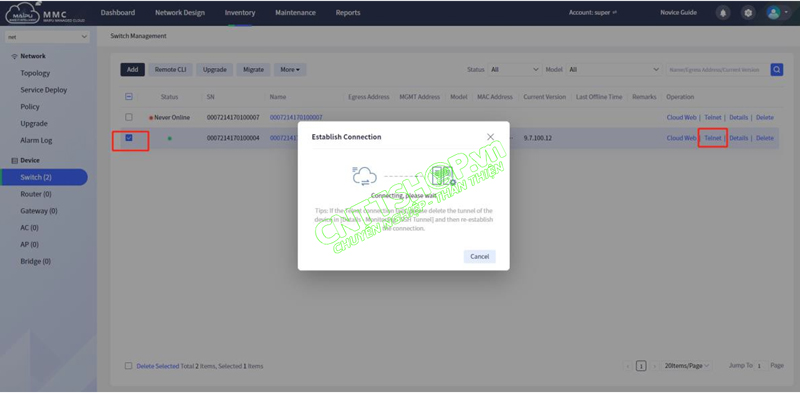
Details
Nhấn vào Details và chi tiết thiết bị sẽ bật lên ở bên phải, bao gồm trạng thái chạy (sử dụng CPU|sử dụng bộ nhớ|thời gian phản hồi|thời gian chạy), bảng điều khiển thiết bị (loại cổng thiết bị hiển thị, trạng thái cổng)
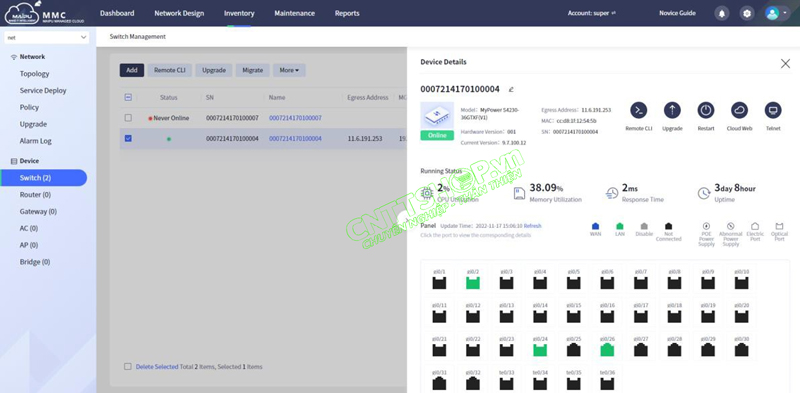
Device Panel
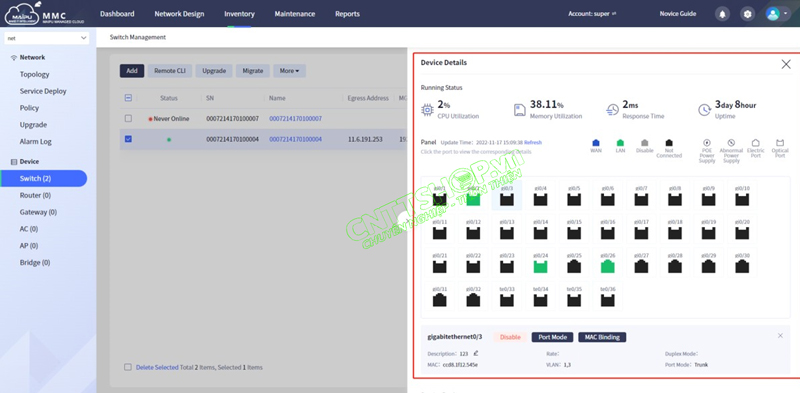
Device Service Configuration
Service Configuration trong chi tiết thiết bị có thể bật và tắt cổng, khởi động lại cổng PoE, sửa đổi mô tả cổng, quản lý VLAN, quản lý VLAN giao diện, quản lý bảo mật cổng.
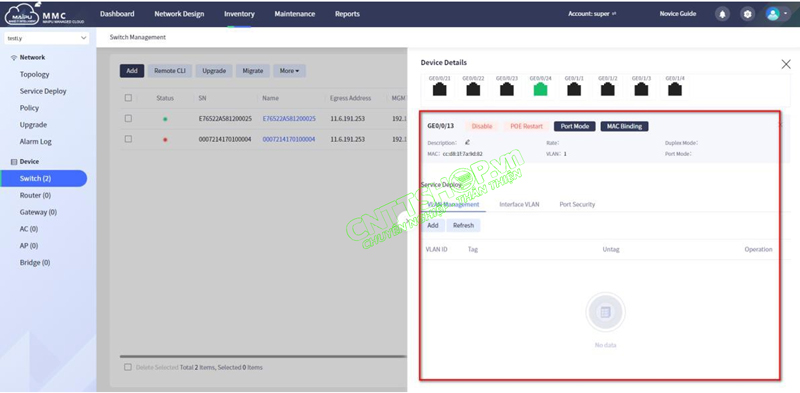
Mình sẽ tạm dừng phần I tại đây, nếu các bạn thấy thắc mắc và có ý kiến đóng góp, đừng ngại để lại một bình luận bên dưới bài viết, đó sẽ là động lực cho bọn mình ra các bài viết tiếp theo. Cảm ơn các bạn.





.png)
























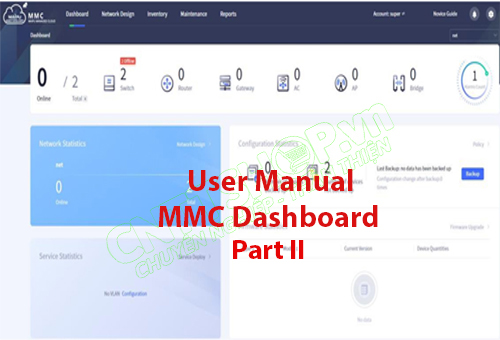
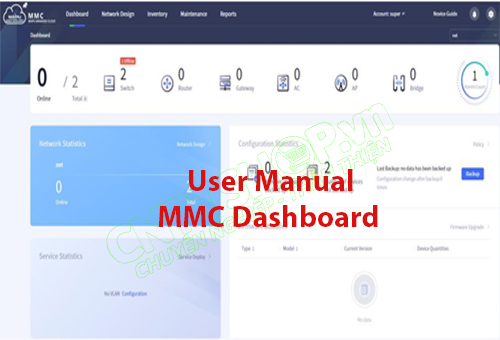
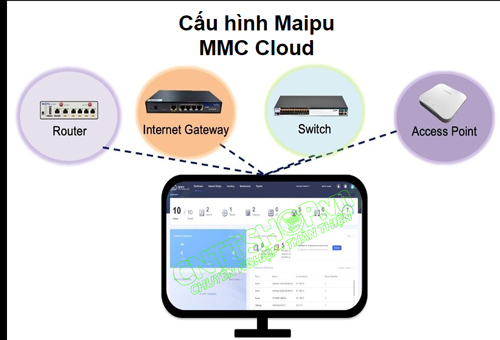
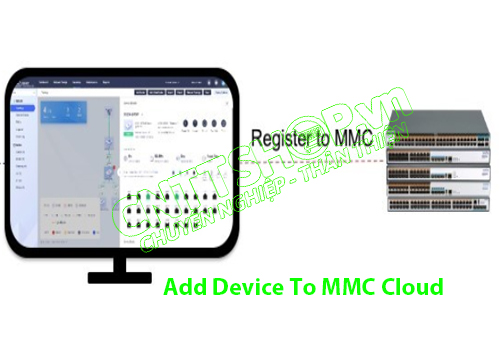

.PNG)


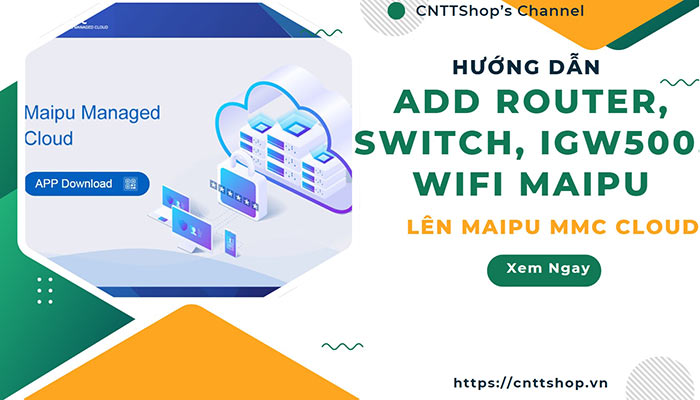

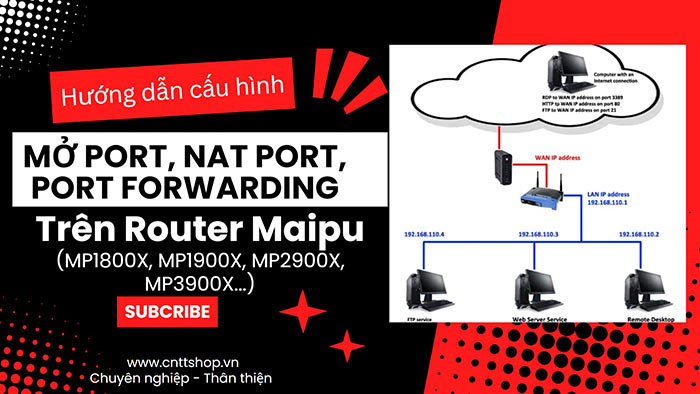
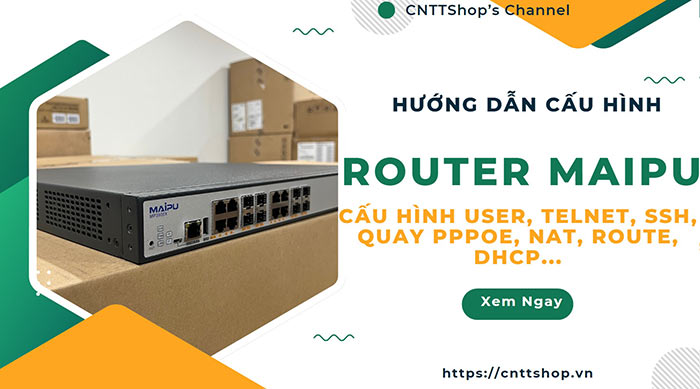










Bình luận bài viết!